Naplózás beállítása az Azure SQL Database-hez és az Azure Synapse Analyticshez
A következőre vonatkozik: Azure SQL Database
Azure Synapse Analytics
Ebben a cikkben bemutatjuk a logikai kiszolgáló vagy adatbázis naplózásának beállítását az Azure SQL Database-ben és az Azure Synapse Analyticsben.
Naplózás konfigurálása a kiszolgálóhoz
Az alapértelmezett naplózási szabályzat a következő műveletcsoportokat tartalmazza, amelyek az adatbázison végrehajtott összes lekérdezést és tárolt eljárást, valamint a sikeres és sikertelen bejelentkezéseket naplózják:
- BATCH_COMPLETED_GROUP
- SUCCESSFUL_DATABASE_AUTHENTICATION_GROUP
- FAILED_DATABASE_AUTHENTICATION_GROUP
Ha a PowerShell használatával szeretné konfigurálni a különböző típusú műveletek és műveletcsoportok naplózását, tekintse meg az Azure SQL Database naplózásának kezelését.
Az Azure SQL Database és az Azure Synapse Analytics Audit 4000 karakternyi adatot tárolhat egy naplórekord karaktermezőihez. Ha a naplózható műveletből visszaadott utasítás vagy data_sensitivity_information értékek több mint 4000 karaktert tartalmaznak, az első 4000 karakteren túli adatok csonkulnak, és nem naplózásra kerülnek.
Az alábbi szakasz az Azure Portallal végzett naplózási konfigurációt ismerteti.
Megjegyzés:
A szüneteltetett dedikált SQL-készleteken jelenleg nem támogatott a naplózás engedélyezése. A naplózás engedélyezéséhez törölje a dedikált SQL-készletet. További információ: Dedikált SQL-készlet.
Ha a naplózás egy Log Analytics-munkaterületre vagy egy Event Hubs-célhelyre van konfigurálva az Azure Portalon vagy a PowerShell-parancsmagban, létrejön egy diagnosztikai beállítás , amelyen SQLSecurityAuditEvents engedélyezve van a kategória.
Nyissa meg az Azure Portal.
Lépjen a Naplózás elemre az SQL-adatbázis vagy az SQL Server panel Biztonsági fejléce alatt.
Ha inkább kiszolgálónaplózási házirendet szeretne beállítani, válassza a Kiszolgáló beállításainak megtekintése hivatkozást az adatbázis naplózási lapján. Ezután megtekintheti vagy módosíthatja a kiszolgáló naplózási beállításait. A kiszolgálónaplózási szabályzatok a kiszolgálón lévő összes meglévő és újonnan létrehozott adatbázisra érvényesek.
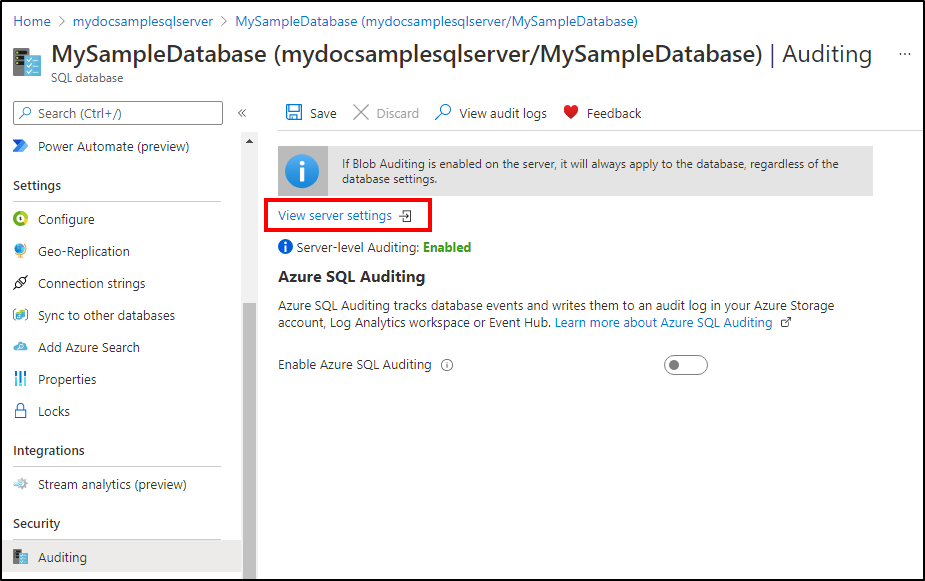
Ha inkább az adatbázis szintjén szeretné engedélyezni a naplózást, kapcsolja be a naplózást. Ha a kiszolgálónaplózás engedélyezve van, az adatbázis által konfigurált naplózás a kiszolgálói naplózás mellett létezik.
A naplózási naplók tárolási helye több beállítással is konfigurálható. Naplókat írhat egy Azure Storage-fiókba, egy Log Analytics-munkaterületre az Azure Monitor-naplók általi felhasználás céljából, vagy az event hub használatával történő felhasználás céljából. A beállítások bármilyen kombinációját konfigurálhatja, és a naplók mindegyikhez meg vannak írva.
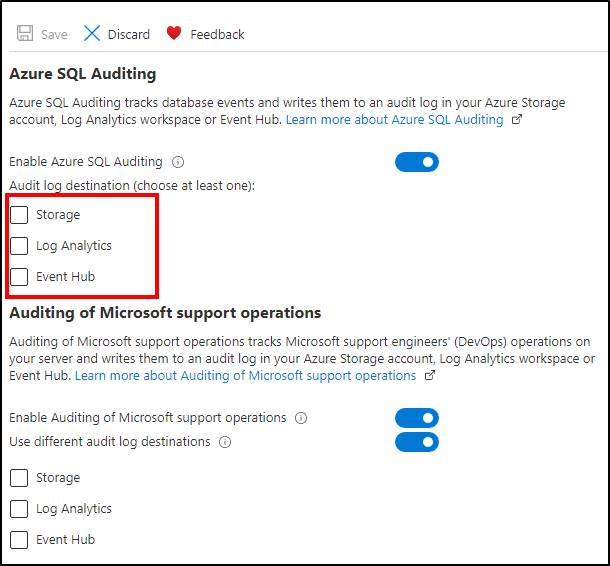
Naplózás a tárolási célhelyre
A naplók tárfiókba való írásának konfigurálásához válassza a Tárterület lehetőséget, amikor a Naplózás szakaszhoz ér. Válassza ki azt az Azure Storage-fiókot, ahová menteni szeretné a naplókat. A következő két tárhitelesítési típust használhatja: felügyelt identitás és tárelérési kulcsok. A felügyelt identitások esetében a rendszer által hozzárendelt és a felhasználó által hozzárendelt felügyelt identitás támogatott. Alapértelmezés szerint a kiszolgálóhoz rendelt elsődleges felhasználói identitás van kiválasztva. Ha nincs felhasználói identitás, akkor a rendszer létrehoz egy rendszer által hozzárendelt felügyelt identitást, amelyet hitelesítési célokra használ. Miután kiválasztotta a hitelesítési típust, válasszon ki egy megőrzési időszakot a Speciális tulajdonságok megnyitásával, majd a Mentés gombra kattintva. A megőrzési időnél régebbi naplók törlődnek.
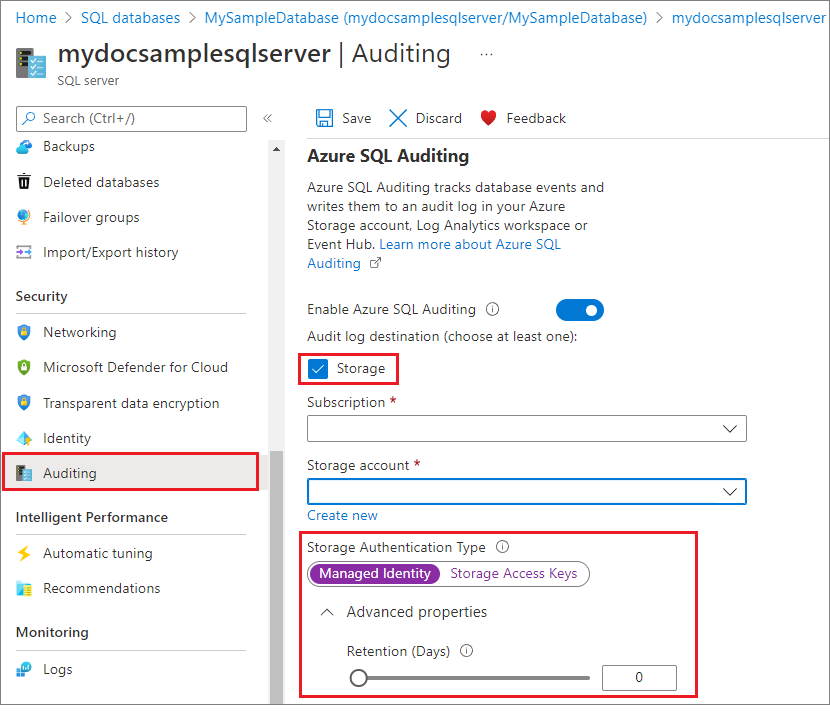
Megjegyzés:
Ha az Azure Portalról telepít, győződjön meg arról, hogy a tárfiók ugyanabban a régióban van, mint az adatbázis és a kiszolgáló. Ha más módszerekkel telepít, a tárfiók bármely régióban lehet.
- A megőrzési időszak alapértelmezett értéke 0 (korlátlan megőrzés). Ezt az értéket úgy módosíthatja, hogy áthelyezi a Megőrzés (Napok) csúszkát a Speciális tulajdonságok között, amikor a tárfiókot naplózásra konfigurálja.
- Ha a megőrzési időtartamot 0-ról (korlátlan megőrzés) bármely más értékre módosítja, a megőrzés csak a megőrzési érték módosítása után írt naplókra lesz érvényes. A megőrzési napok korlátlan megőrzésre való beállítása során írt naplók megmaradnak, még a megőrzés engedélyezése után is.
Naplózás a Log Analytics célhelyére
Az auditnaplók Log Analytics-munkaterületre való írásának konfigurálásához válassza a Log Analytics lehetőséget, és nyissa meg a Log Analytics részleteit. Válassza ki azt a Log Analytics-munkaterületet, ahol a naplókat tárolni szeretné, majd kattintson az OK gombra. Ha még nem hozott létre Log Analytics-munkaterületet, olvassa el a Log Analytics-munkaterület létrehozása az Azure Portalon című témakört.
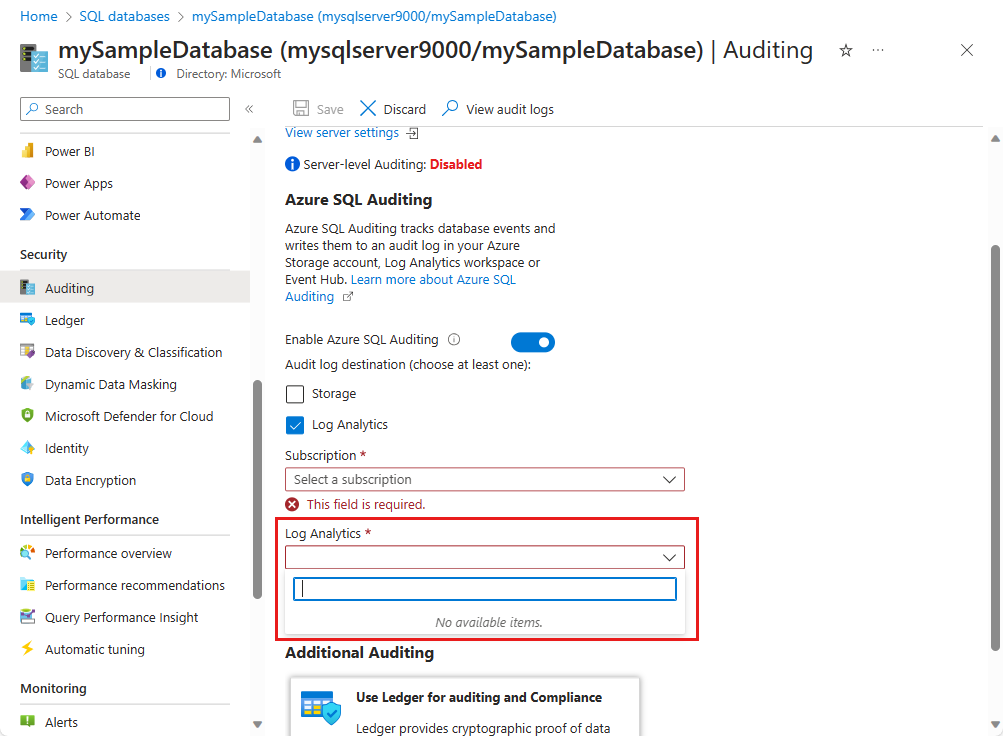
Naplózás az Event Hubs célhelyére
Ha naplókat szeretne írni egy eseményközpontba, válassza az Event Hub lehetőséget. Válassza ki azt az eseményközpontot, ahol a naplókat tárolni szeretné, majd válassza a Mentés lehetőséget. Győződjön meg arról, hogy az eseményközpont ugyanabban a régióban található, mint az adatbázis és a kiszolgáló.
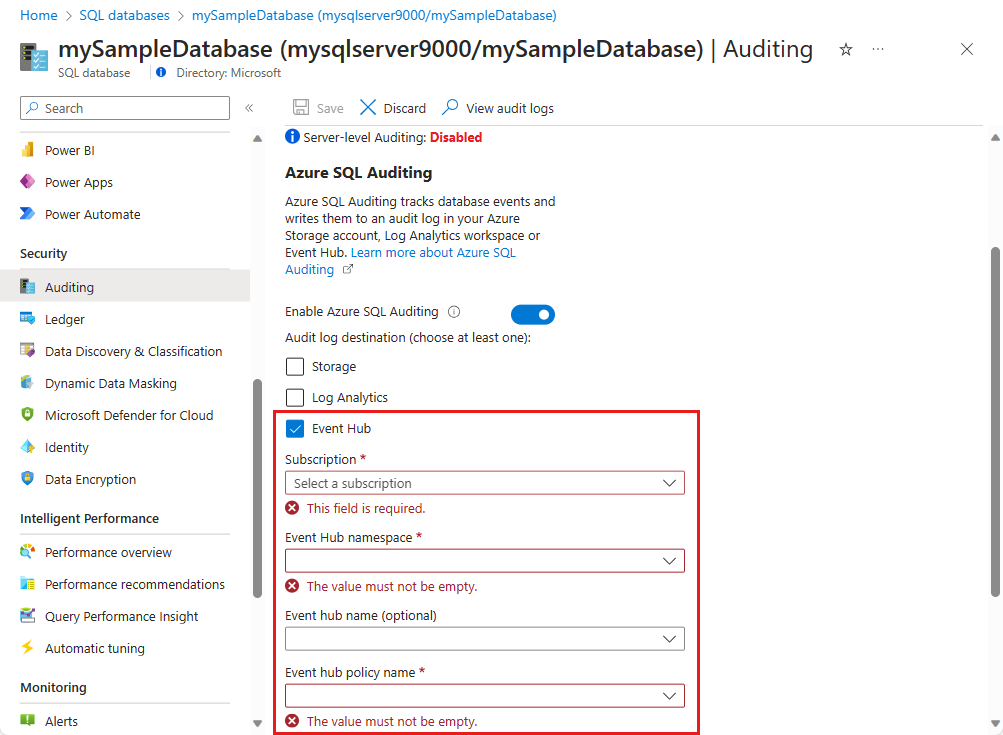
Megjegyzés:
Ha több célt használ, például a tárfiókot, a log analyticset vagy az eseményközpontot, győződjön meg arról, hogy rendelkezik engedélyekkel az összes többi mentési naplózási konfigurációhoz, mivel az megpróbálja menteni az összes cél beállításait.
Következő lépések
Kapcsolódó információk
- Naplózás áttekintése
- Az Azure SQL Auditing újdonságai az adathozzáadási epizódban
- Felügyelt SQL-példány naplózása
- Naplózás az SQL Serverhez